
Wie kann ich ein iPhone in Dropbox sichern? [Vorteile, Schritte und Alternativen]

Kurze Zusammenfassung:
Was ist Dropbox? – Dropbox ist ein Cloud-Speicherdienst, der es Benutzern ermöglicht, Dateien online zu speichern und freizugeben.
Wie kann ich ein iPhone-Backup in Dropbox durchführen? - Um ein iPhone-Backup in Dropbox durchzuführen, können Sie die Dropbox-App auf Ihrem iPhone installieren, sich bei Ihrem Konto anmelden und dann Ihre Dateien hochladen oder automatische Datei-Uploads aktivieren.
Nachteile von Dropbox? – Zu den Nachteilen von Dropbox zählen der begrenzte kostenlose Speicherplatz, potenzielle Sicherheitsbedenken und die Notwendigkeit einer Internetverbindung für den Zugriff auf in der Cloud gespeicherte Dateien.
Benötigen Sie eine Dropbox-Alternative? – Wenn Sie nach einer umfassenderen Lösung suchen, sollten Sie ein professionelles iPhone-Backup-Tool in Betracht ziehen, da Sie damit Ihr gesamtes iPhone mit einem Klick effizient sichern können.
Als iPhone-Nutzer ist die Angst vor Datenverlust immer ein quälender Gedanke. Ein kleiner Fehler kann alles auslöschen! Daher ist es wichtig, regelmäßig Backups Ihres iPhones zu erstellen. Viele Menschen nutzen mittlerweile Cloud-Dienste, um ihre Daten zu sichern. iCloud ist zwar die bevorzugte Wahl, aber auch Dropbox ist eine gute Option.
Die eigentliche Frage lautet also: Kann ich meine iPhone-Daten in Dropbox sichern? Die Antwort ist ein klares Ja! In diesem Artikel erfahren Sie, wie Sie Ihre iPhone-Daten in Dropbox sichern, wägen die Vor- und Nachteile ab und empfehlen die besten Alternativen. Los geht's!
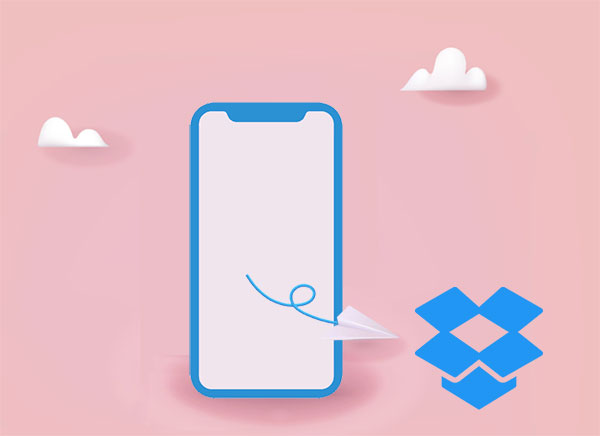
1. Plattformübergreifende Zugänglichkeit
Dropbox ist ein Cloud-Speicherdienst, der nahtlosen plattformübergreifenden Zugriff bietet. Egal, ob Sie ein iPhone, Android Gerät oder einen Computer verwenden, Sie können von überall mit einer Internetverbindung auf Ihre Dropbox-Dateien zugreifen. Das macht es zur idealen Wahl für alle, die flexibel von verschiedenen Geräten auf ihre iPhone-Backups zugreifen möchten.
2. Automatische Synchronisierung
Dropbox bietet eine automatische Synchronisierungsfunktion, die sicherstellt, dass Ihre Dateien auf allen Geräten stets auf dem neuesten Stand sind. Wenn Sie Ihr iPhone in Dropbox sichern, werden alle Änderungen oder Ergänzungen Ihrer Daten sofort in der Cloud angezeigt. Dadurch entfallen manuelle Updates und Sie haben immer die neueste Version Ihrer Dateien.
3. Dateiversionierung
Ein weiterer Vorteil von Dropbox ist die Dateiversionierungsfunktion. Das bedeutet, dass Sie, wenn Sie versehentlich eine Datei löschen oder überschreiben, problemlos zu einer früheren Version zurückkehren können. Dies bietet zusätzlichen Schutz für Ihre iPhone-Backups und stellt sicher, dass Sie Ihre Daten auch im Fehlerfall wiederherstellen können.
4. Zusammenarbeit und Teilen
Dropbox ist nicht nur eine Backup-Lösung, sondern auch eine Kollaborationsplattform. Sie können Dateien und Ordner mit anderen teilen und so ganz einfach an Projekten zusammenarbeiten oder Inhalte mit Freunden und Familie teilen. Dieser kollaborative Aspekt erweitert die Funktionalität von Dropbox über einen reinen Backup-Dienst hinaus.
Nachdem wir die Vorteile der iPhone-Sicherung in Dropbox kennengelernt haben, erklären wir Ihnen in diesem Abschnitt, wie Sie Ihr iPhone in Dropbox sichern können. Allerdings können Sie Ihr gesamtes iPhone nicht direkt in Dropbox sichern, wie Sie es mit iCloud oder iTunes tun würden. Dropbox verwendet nur zum Sichern bestimmter Datentypen wie Fotos und Videos. Wie sichere ich meine iPhone-Fotos automatisch in Dropbox? Hier sind die Schritte:
Schritt 1. Stellen Sie sicher, dass die Dropbox-App auf Ihrem iPhone installiert ist. Sie können sie im App Store herunterladen, falls Sie dies noch nicht getan haben.
Schritt 2. Öffnen Sie die Dropbox-App und melden Sie sich entweder bei Ihrem bestehenden Konto an oder erstellen Sie ein neues.
Schritt 3. Gehen Sie in der Dropbox-App zu „Einstellungen“ und suchen Sie die Option „Kamera-Uploads“. Aktivieren Sie diese Funktion, um Fotos und Videos von Ihrem iPhone automatisch in Ihr Dropbox-Konto hochzuladen.
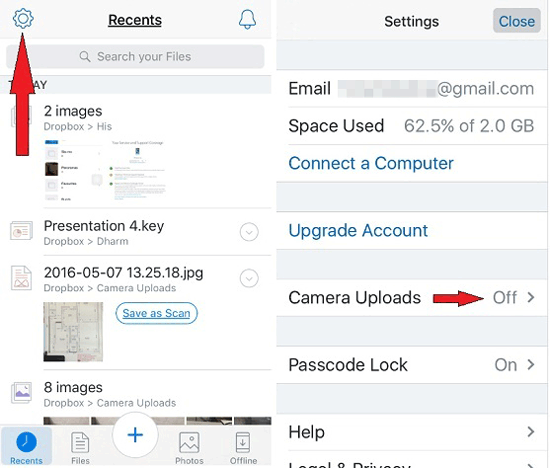
Schritt 4. Überprüfen Sie, ob Ihre Sicherungseinstellungen Ihren Wünschen entsprechen. Dropbox bietet Ihnen die Flexibilität, Fotos über WLAN oder mobile Daten zu sichern, sodass Sie den Vorgang an Ihre Bedürfnisse anpassen können.
Schritt 5. Für weitere Daten wie Dokumente und Kontakte verwenden Sie die App „Dateien“ auf Ihrem iPhone. Suchen Sie die Dateien, die Sie sichern möchten, wählen Sie sie aus und wählen Sie „In Dropbox speichern“, um sie in die Cloud hochzuladen.
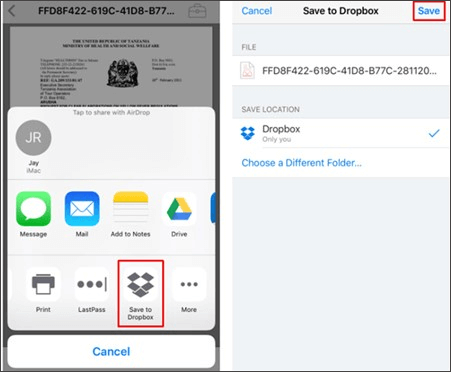
Schritt 6. Überprüfen Sie regelmäßig Ihr Dropbox-Konto, um sicherzustellen, dass Ihre iPhone-Daten erfolgreich gesichert werden. Sie können Ihre Dateien zur besseren Verwaltung in Ordnern organisieren und die Dropbox-Website für erweiterte Einstellungen nutzen.
Wir haben darüber gesprochen, wie Sie Ihr iPhone mit Dropbox sichern können. Wie Sie vielleicht wissen, kann Dropbox jedoch nicht Ihr gesamtes iPhone direkt sichern. Gibt es also eine Möglichkeit, alles auf Ihrem iPhone zu sichern? Die Antwort lautet: Ja! Coolmuster iOS Assistant ist eine tolle Alternative. Damit können Sie Ihr gesamtes iPhone mit nur einem Klick auf Ihrem Computer sichern. Im Gegensatz zu Cloud-Diensten funktioniert dieses Tool offline, d. h. Sie benötigen keinen Internetzugang. Das macht den Backup-Prozess schneller und zuverlässiger.
Hauptmerkmale:
Führen Sie die folgenden Schritte aus, um mithilfe iOS Assistenten Ihr iPhone mit einem Klick auf Ihrem Computer zu sichern:
01 Starten Sie die Anwendung und folgen Sie den Anweisungen, um Ihr Gerät über ein USB-Kabel mit dem Computer zu verbinden. Wählen Sie die Option „Vertrauen“ auf Ihrem Gerät und klicken Sie anschließend auf „Weiter“. Nachdem Ihr Gerät von der Software erkannt wurde, wird die Hauptoberfläche wie unten dargestellt angezeigt.

02 Navigieren Sie zum „Super Toolkit“ und öffnen Sie den Reiter „iTunes Backup & Restore“ in der Benutzeroberfläche. Klicken Sie auf den Reiter „Backup“ und wählen Sie Ihr Gerät aus dem Dropdown-Menü für die Sicherung aus. Wählen Sie den Speicherort für die neuen Sicherungsdateien aus, entweder den standardmäßigen iTunes-Backup-Speicherort oder einen beliebigen Ort auf Ihrem Computer, indem Sie auf „Durchsuchen“ klicken. Klicken Sie anschließend auf „OK“, um die iOS Datensicherung zu starten.

03 Wenn Sie nicht alles auf einmal sichern möchten, sondern lieber selbst entscheiden, was Sie speichern möchten, ist das auch kein Problem. Wählen Sie einfach eine Datenkategorie im linken Bereich aus. iOS Assistent scannt dann Ihr Gerät und zeigt Ihnen die gefundenen Dateien an. Nachdem Sie die gewünschten Daten überprüft und ausgewählt haben, klicken Sie einfach auf „Exportieren“, um die ausgewählten Daten auf Ihrem Computer zu sichern.

Nach Abschluss der Sicherung können Sie den Sicherungsinhalt mit iOS Assistenten mit nur einem Klick auf Ihrem Telefon wiederherstellen. Lesen Sie die folgende Anleitung, um mehr zu erfahren.
Wie kann ich iPhone-Daten aus einem Backup wiederherstellen?F1. Wie kann ich das iPhone automatisch in Dropbox sichern?
Um Ihr iPhone automatisch in Dropbox zu sichern, installieren Sie die Dropbox-App. Öffnen Sie die App, gehen Sie zu „Einstellungen“ und aktivieren Sie „Kamera-Upload“. Diese Funktion sichert Ihre Videos und Fotos automatisch, sobald Sie sie aufnehmen.
F2. Kann ich von verschiedenen Geräten aus auf mein iPhone-Backup in Dropbox zugreifen?
Ja, Sie können von jedem Gerät aus auf Ihre Dropbox-Backups zugreifen, auf dem die Dropbox-App installiert ist und Sie mit demselben Konto angemeldet sind.
F3: Sind Dropbox-Backups sicher?
Dropbox verwendet Verschlüsselung, um Ihre Daten zu schützen. Ihre Dateien werden während der Übertragung und Speicherung verschlüsselt. Stellen Sie jedoch immer sicher, dass Ihr Gerät mit einem starken Passcode oder biometrischer Authentifizierung geschützt ist.
F4. Wie stelle ich mein iPhone aus einem Dropbox-Backup wieder her?
Wenn Sie Fotos und Videos gesichert haben, können Sie direkt über die Dropbox-App darauf zugreifen. Für eine vollständige iPhone-Wiederherstellung verwenden Sie iTunes, iCloud oder Coolmuster iOS Assistant, da Dropbox in erster Linie als Dateispeicherdienst dient.
So sichern Sie Ihr iPhone in Dropbox. Aufgrund der Einschränkungen von Dropbox für Backups empfehle ich dringend die Verwendung Coolmuster iOS Assistant . Er bietet zwei Methoden: Ein-Klick-Backup und selektives Backup und unterstützt verschiedene Datentypen. Wählen Sie die Backup-Methode, die Ihren Anforderungen entspricht.
Wenn Sie Fragen haben, können Sie unten gerne einen Kommentar hinterlassen.
Weitere Artikel:
[Gelöst] iCloud-Backup dauert ewig? 8 einfache Lösungen
So sichern Sie Kontakte auf dem iPhone ganz einfach [5-Wege-Lösung]
So sichern Sie das iPhone ohne Passcode [Einfache Anleitung]
5 Methoden zum Sichern eines iPhones ohne/mit Computer (Schritt für Schritt)





